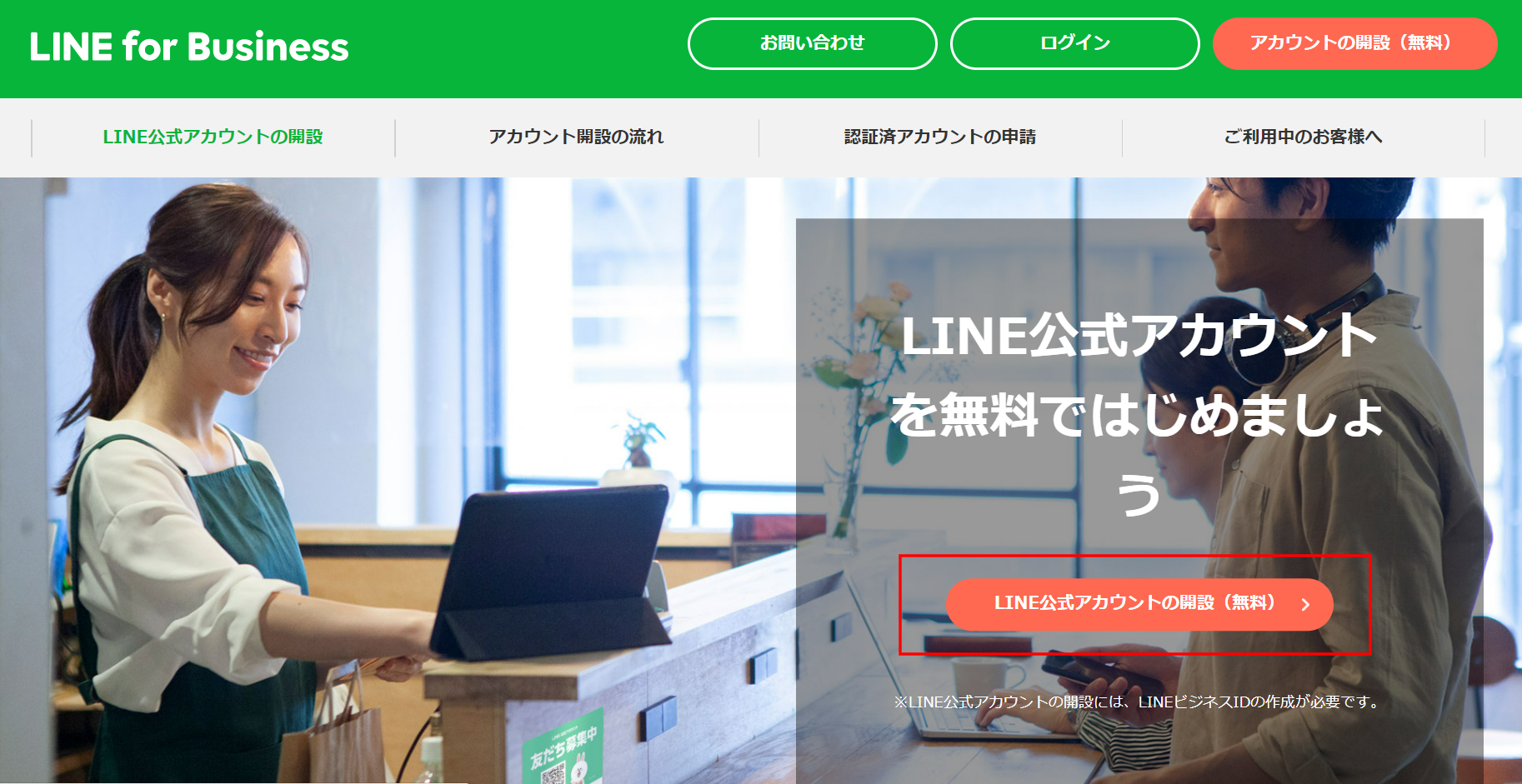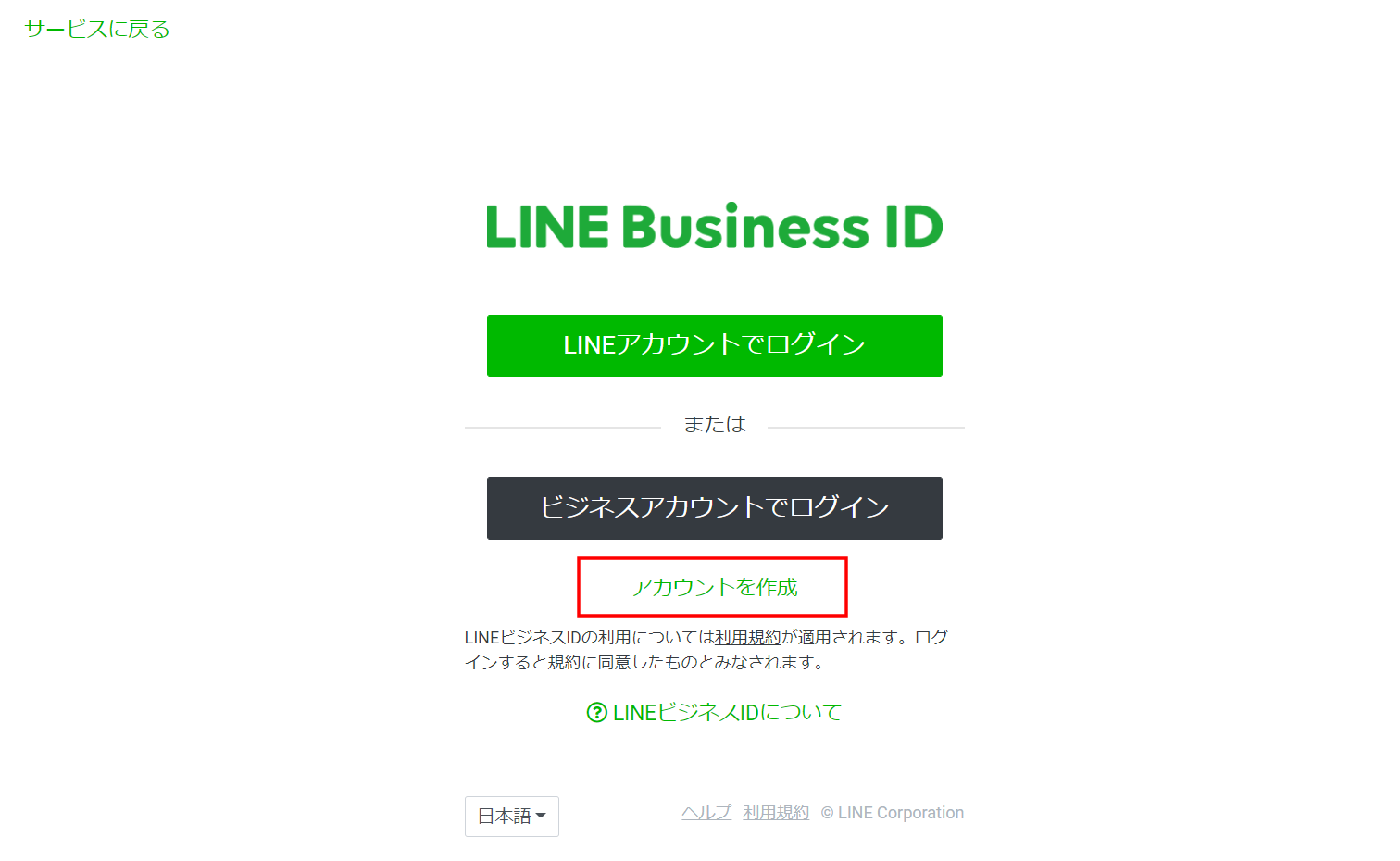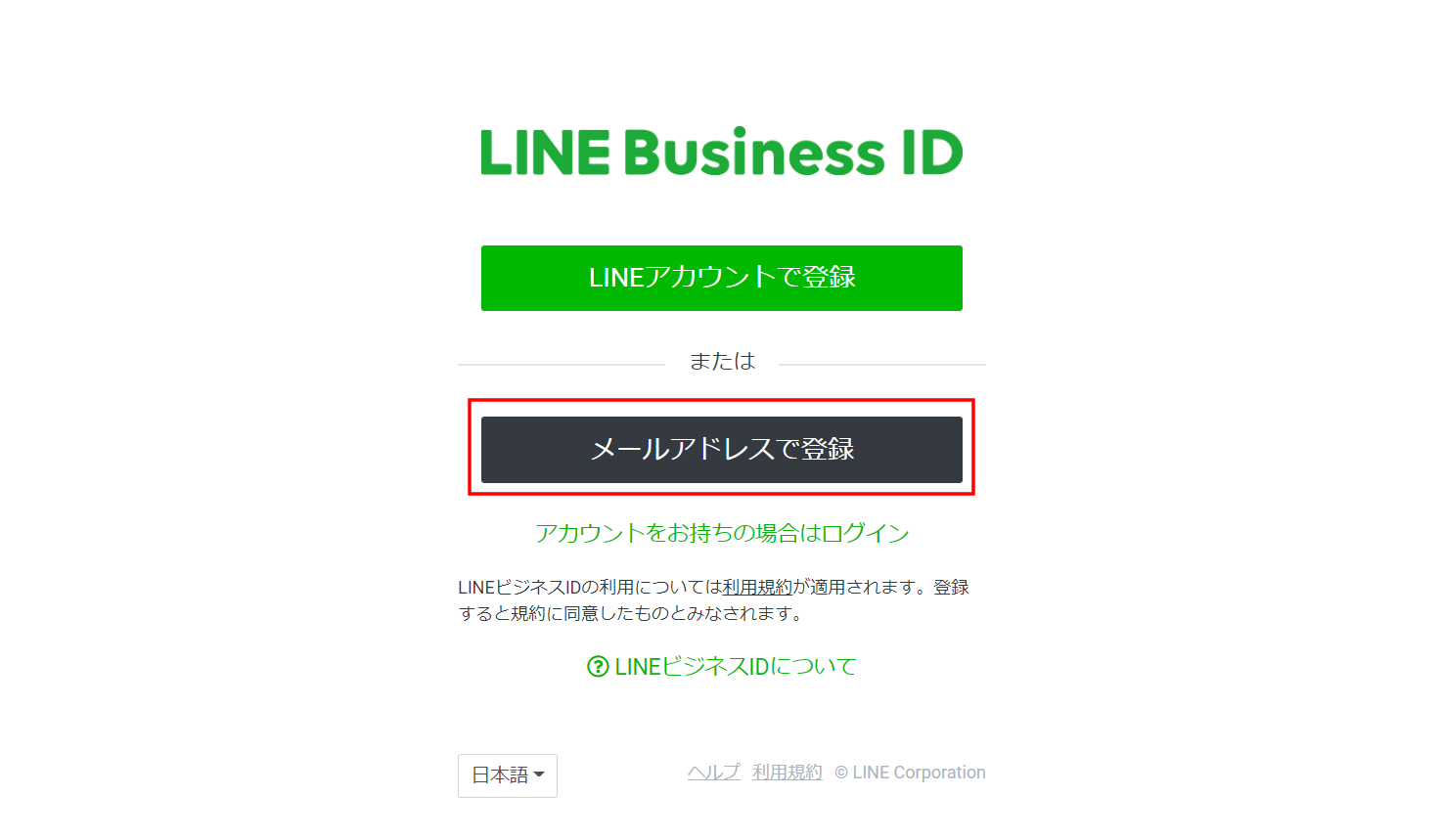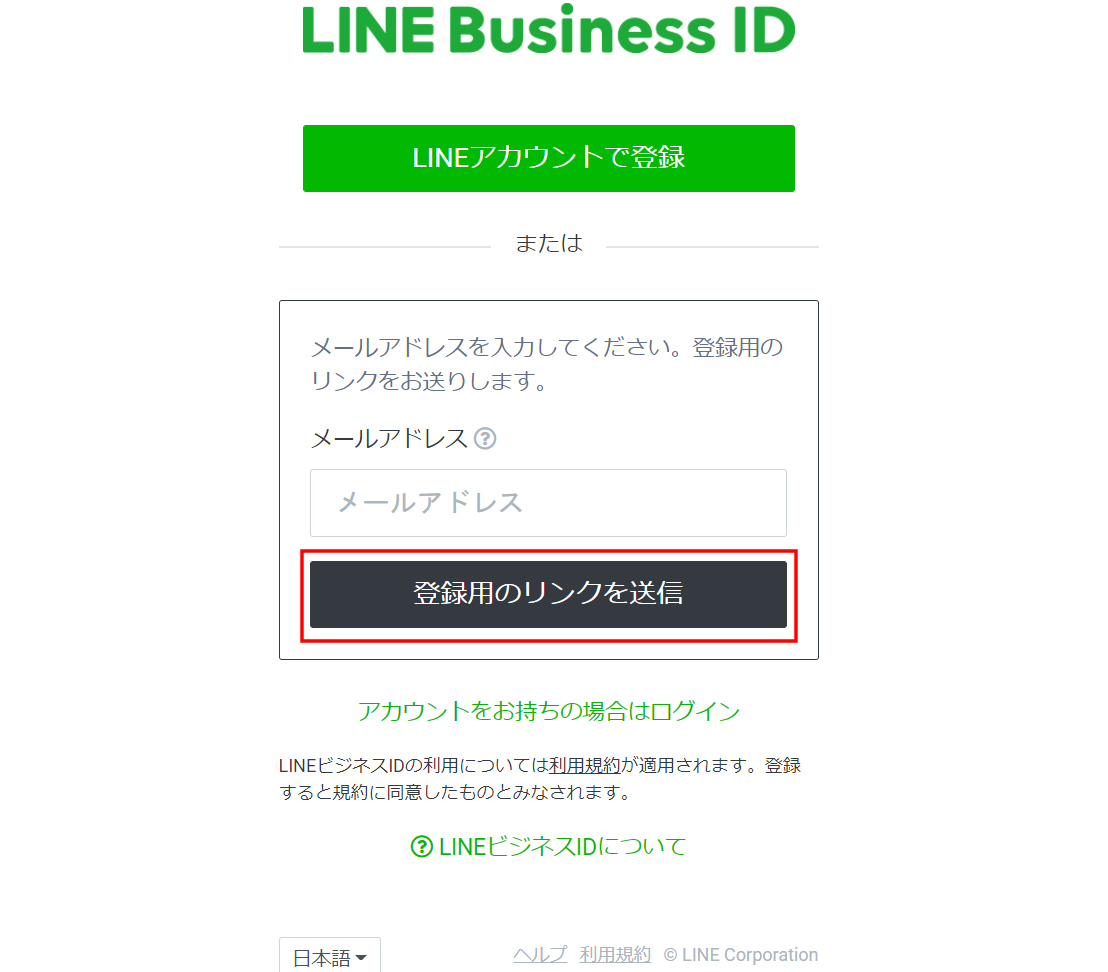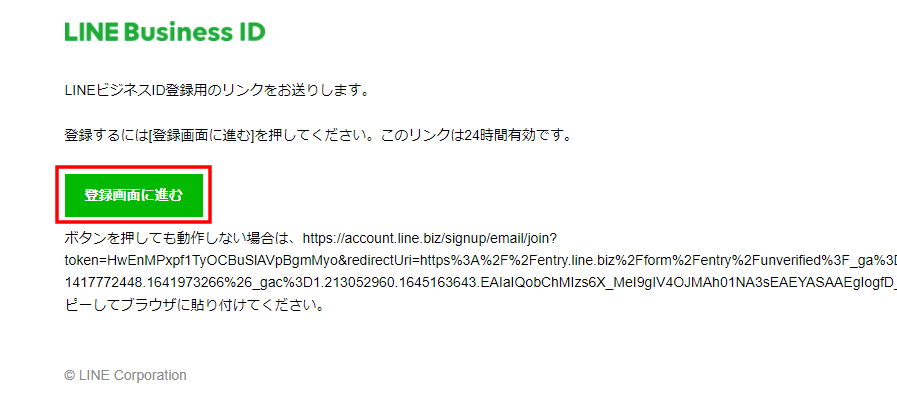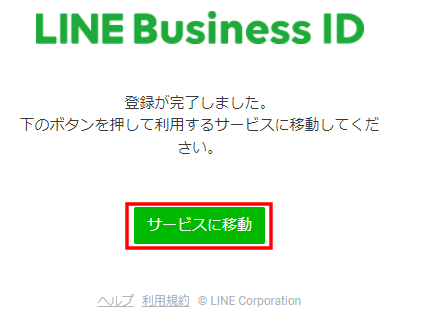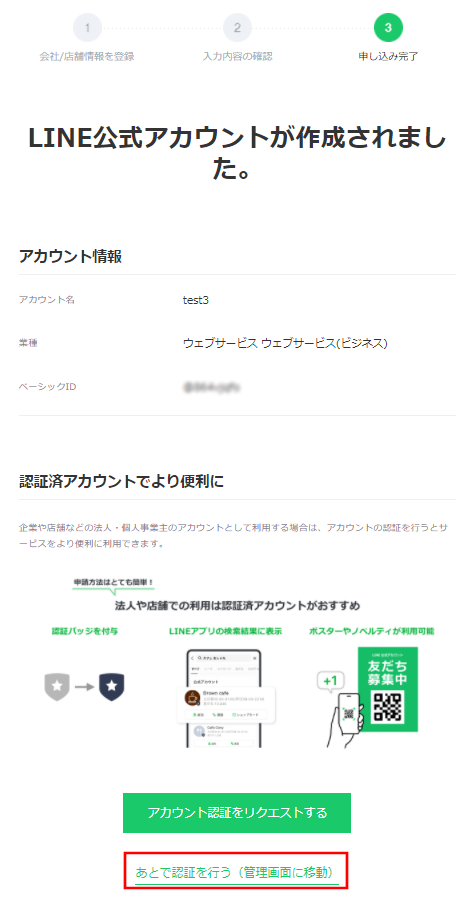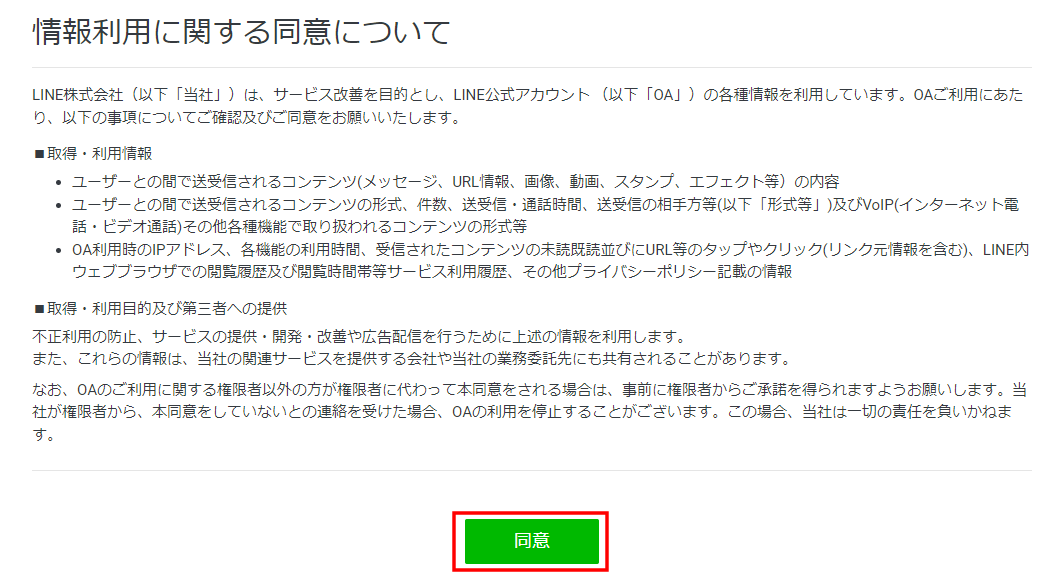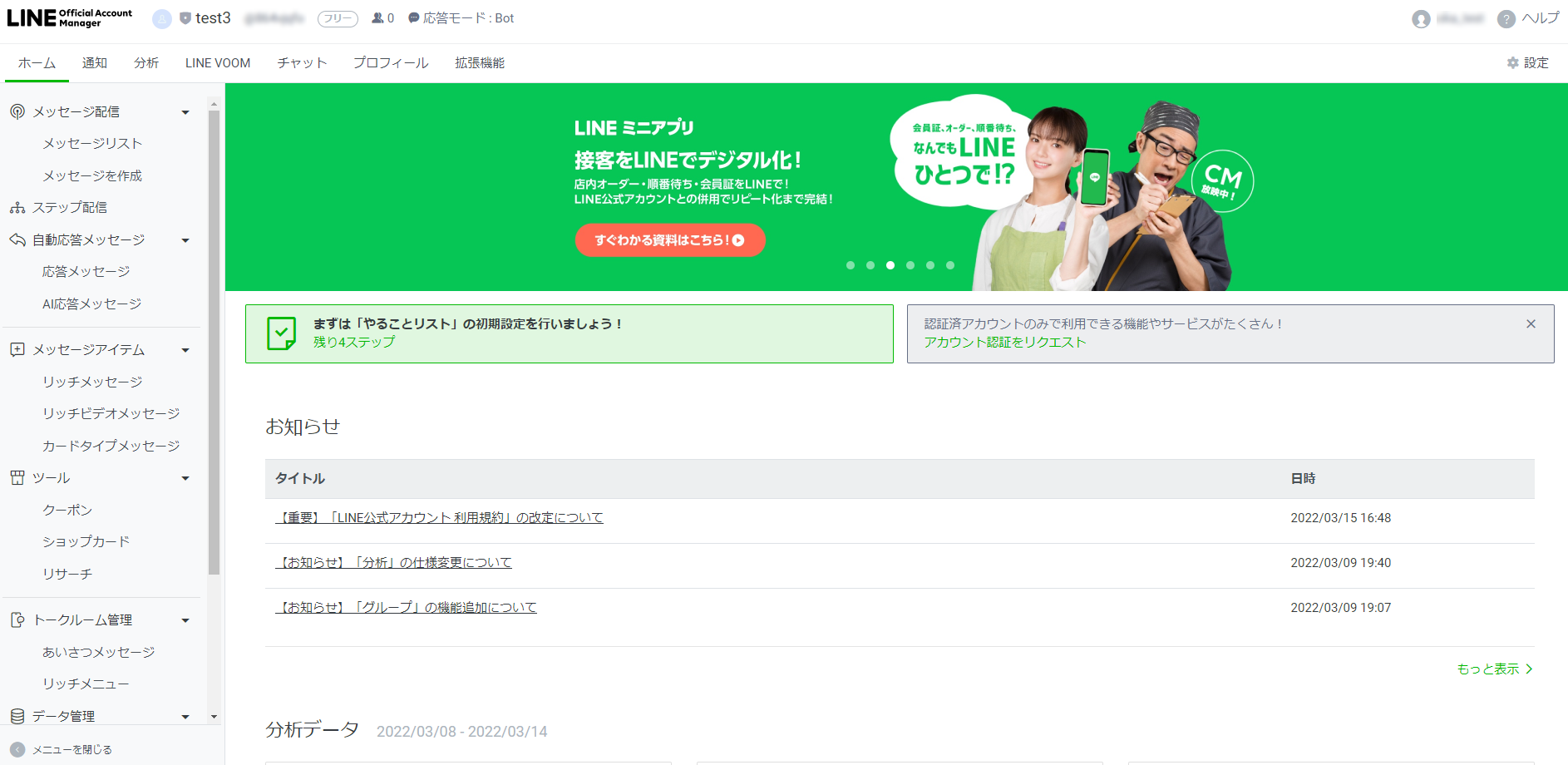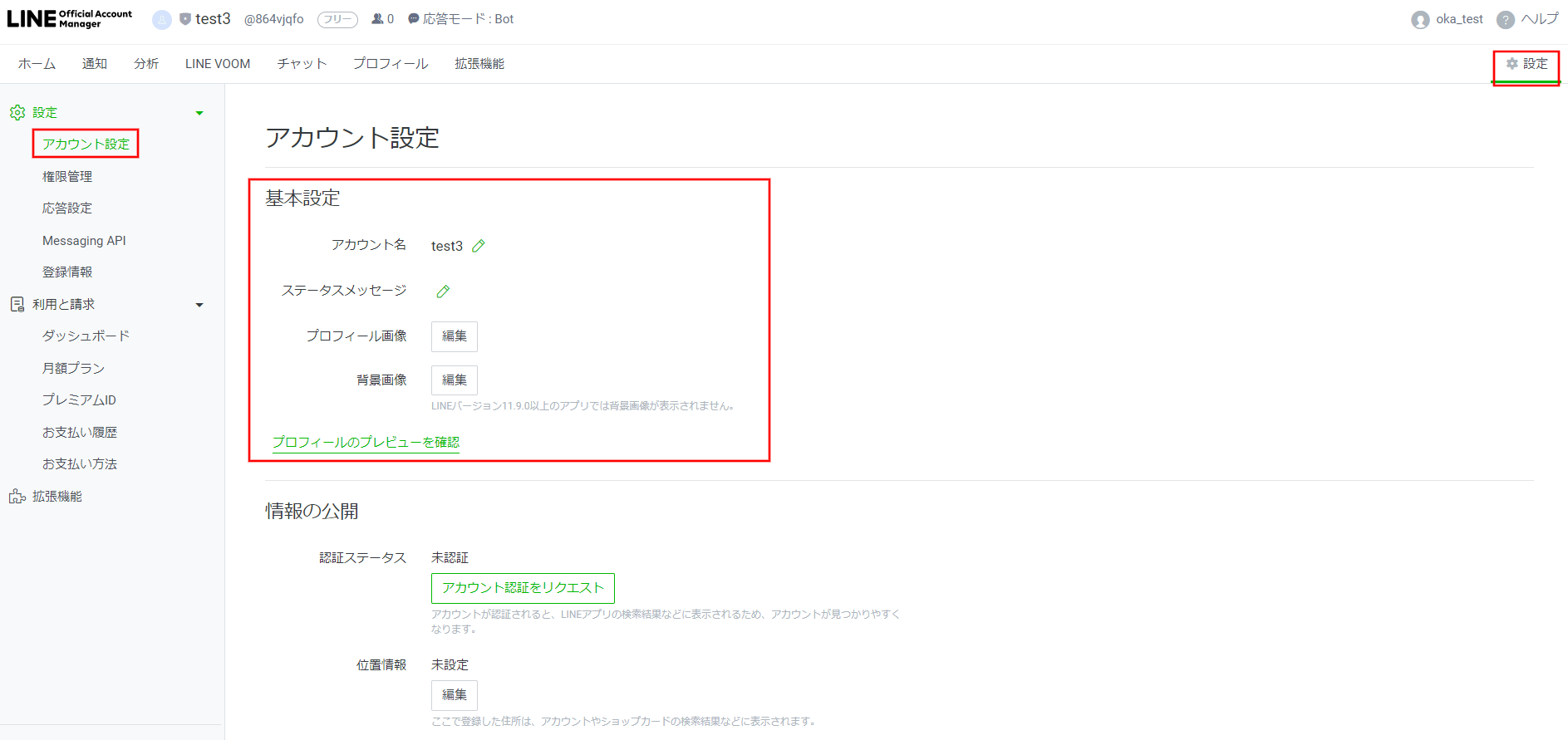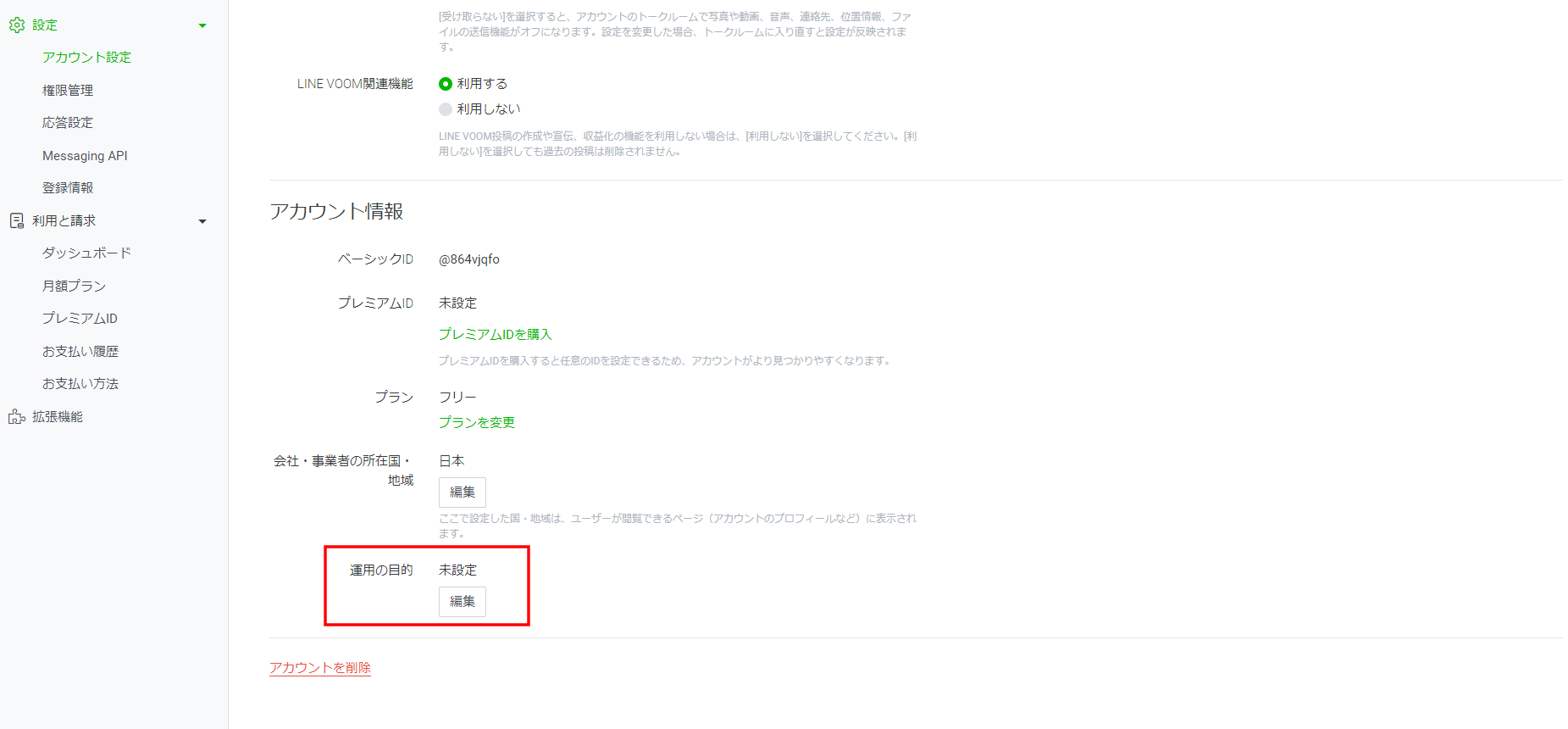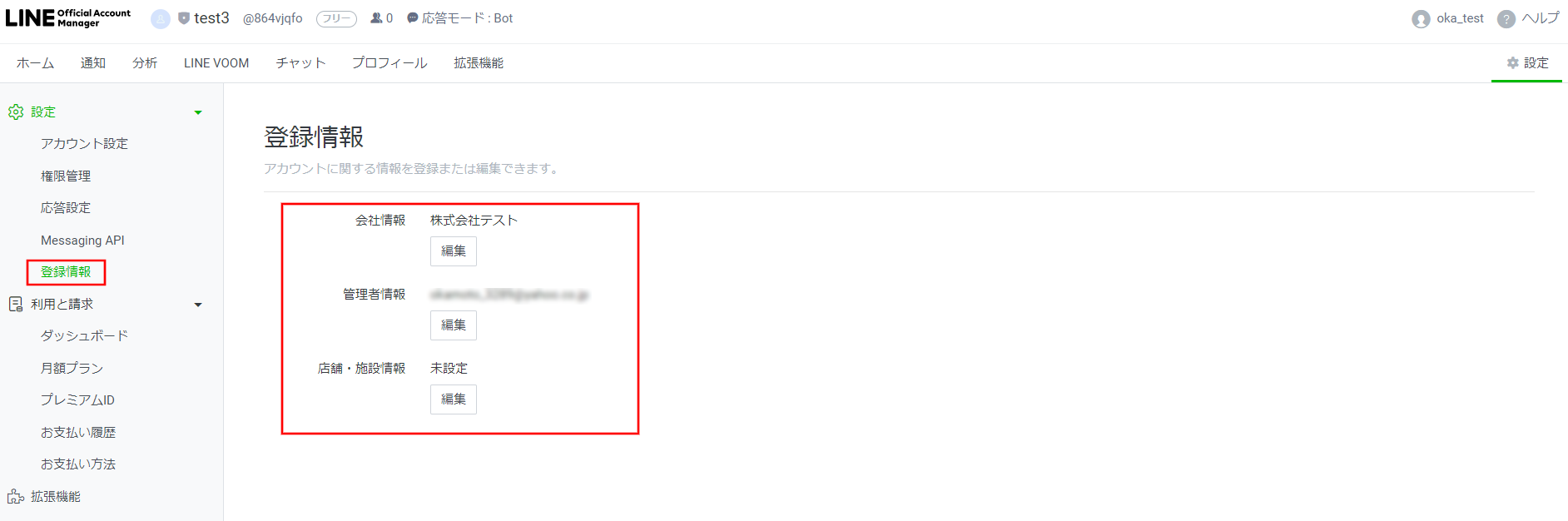SNS運用
sns-marketing
2021年6月時点で国民の70%以上(約8,900万人)が利用する日本最大のSNSプラットフォーム『LINE』。これら膨大な数のLINEユーザーに対して販売促進や集客活動に活用することのできるLINE公式アカウントは、今や37万以上の店舗や企業によって開設・利用されています。
LINE公式アカウントの開設方法は非常にシンプルで、以下の3ステップを行うだけ誰でも簡単に作成することができます。
- LINEビジネスアカウントの新規作成
- 必要事項の登録
- 管理画面にログインで開設完了
こちらの記事では、LINE公式アカウントの作り方について分かりやすくご紹介していきます。
目次
ステップ1.LINE公式アカウントを管理するための『LINEビジネスアカウント』を作成しよう
まずは、これから作成するLINE公式アカウントを管理するためのLINEビジネスアカウント(LINEビジネスID)を作成しましょう。
LINEビジネスアカウントはこちらのページから作成します。
上記のページが表示されたら、画面右の「LINE公式アカウントの開設」をクリックしましょう。
続いて、このような画面が表示されるため、「アカウントを作成」をクリックします。
LINEビジネスアカウントは自身のLINEアカウント、もしくはメールアドレスで作成可能です。
今回はメールアドレスにて作成していきます。赤枠の「メールアドレスで登録」をクリックします。
メールアドレスの入力画面が表示されるため、ログイン用のメールアドレスを入力し、「登録用のリンクを送信」をクリックしましょう。
入力したメールアドレス宛てに上記のようなメールが届くため、「登録画面に進む」をクリックします。
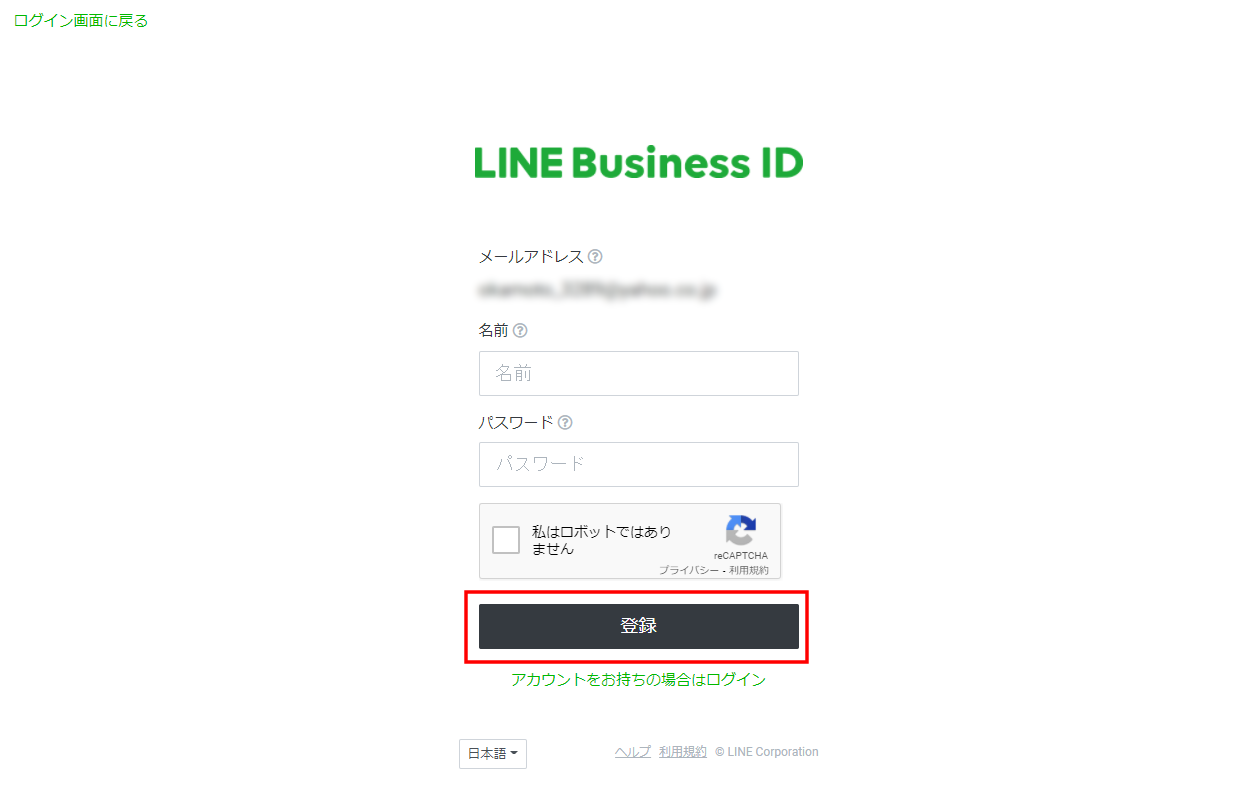
すると上記の画面が開きます。
ここでは自身のLINEビジネスアカウントを作成しているので、自身の名前とログイン用のパスワードを入力しましょう。
入力が終わったら「登録」をクリックします。
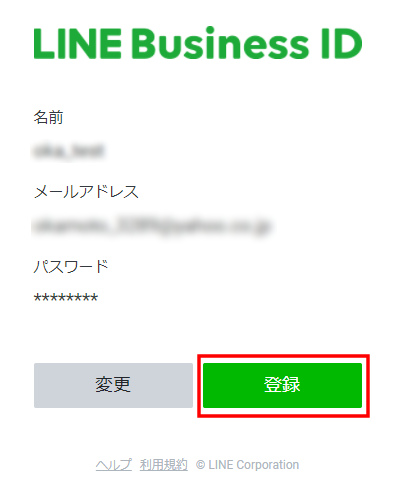
確認画面が出てくるため、続けて「登録」をクリックします。
これでLINEビジネスアカウントの発行が完了しました。
ここからLINE公式アカウントを作成するためには、上記の「サービスに移動」をクリックします。
ステップ2.LINE公式アカウントに関する必要事項を入力しよう
次にこれから作成するLINE公式アカウントに関して、必要事項を入力していきます。
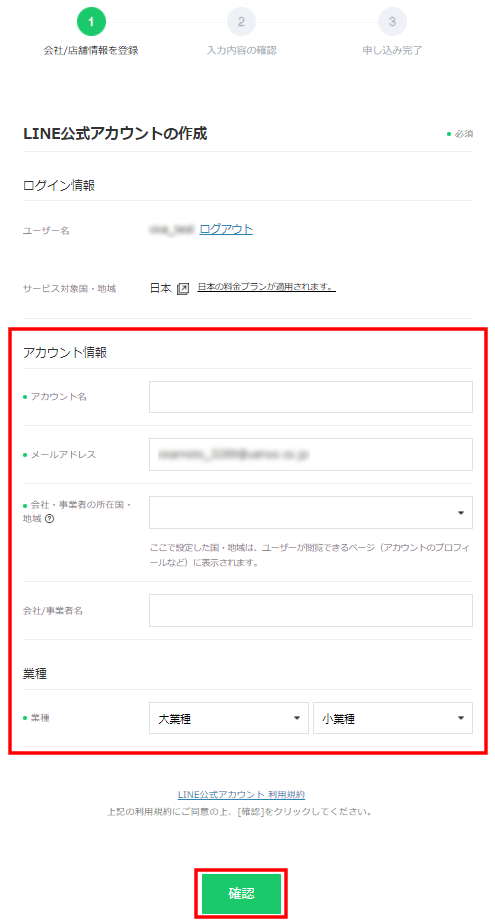
このページではLINE公式アカウントの「アカウント情報」を入力していきます。
アカウント情報に必要な情報は以下のとおりです。
- アカウント名:任意のアカウント名
- メールアドレス:管理者のメールアドレスを入力
- 会社・事業者の所在国・地域:日本を選択
- 会社/事業者名:入力任意箇所。会社または事業者名を入力
- 業種:41種類の『大業種』、さらに詳細な『小業種』から近いものを選択
これらの入力後、「確認」をクリックします。
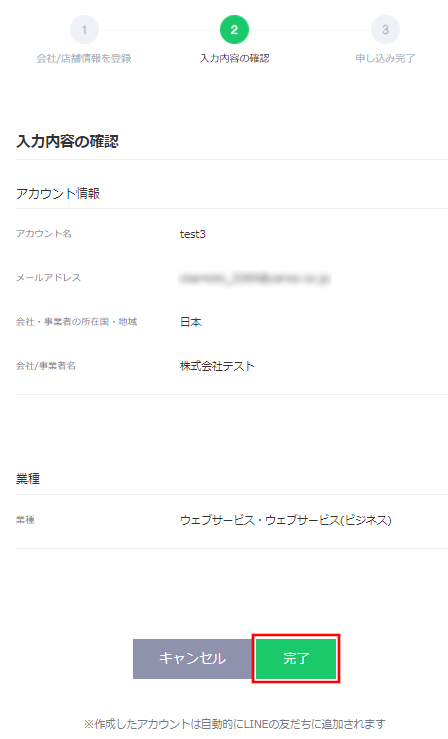
確認画面が表示されるので、「完了」をクリックしましょう。
これでLINE公式アカウントの作成が完了しました。
このタイミングで「アカウント認証をリクエストする」か、「あとで認証を行う」かのどちらかを選択できます。
「アカウント認証」をリクエストして5~10営業日の審査に通過すると『認証済みアカウント』と見なされ、下記のようなメリットを受け取ることができます。
- LINEアプリ内の検索対象になる
- 販促用ポスターがダウンロードでき
- 請求書決済が利用できる
- 「友だち追加広告」が利用できる
アカウント認証のリクエストはLINE公式アカウント作成後、いつでも申請可能です。
リクエストを申請すると登録情報の厳重な審査が入るため、基本的には「あとで認証を行う」を選択し、後ほど登録情報をゆっくりと精査することをオススメします。
「あとで認証」をクリックすると、上記の画面が表示されます。
「同意」をクリックすれば、作成したLINE公式アカウントの管理画面へと進みます。
ステップ3.管理画面にログインして開設完了。初期設定だけ確認しておこう
ここまでの手順で、LINE公式アカウントの管理画面に入ることができました。
いつでもこのページにアクセスできるよう、ブックマークしておくことをオススメします。
ひとまずLINE公式アカウントの作成はここで完了ですが、簡単な初期設定だけ行っておくと良いでしょう。
初期設定は、管理画面右上の「設定」をクリックします。
ここで基本設定を確認しておきます。
基本設定では以下の情報を入力可能です。
- アカウント名:変更可能(一度編集すると7日間は変更不可)
- ステータスメッセージ:アカウント名の下に表示されるメッセージ
- プロフィール画像:用意のものがあればアップロード
- 背景画像:用意のものがあればアップロード
入力し終えたら、ページ下部へスクロールします。
「運用の目的」部分を埋めておきましょう。運用の目的は下記より該当するものをすべて選びます。
お店を知ってもらいたい、興味を持ってもらいたい
- サイトに人を集めたい、登録してもらいたい
- 来店してもらいたい、リピーターになってもらいたい
- お問い合わせに対応したい、お客さんとチャットしたい
- ホームページ・SNSの代替として使いたい
- 潜在顧客・見込み顧客を集めたい
- その他
次に左カラムの「登録情報」をクリックします。
こちらのページで会社情報や管理者情報、店舗・施設情報などを詳しく入力することができます。
こちらを詳細に記入しておけば、アカウント認証のリクエストを行う際にスムーズに申請を行うことが可能です。
これでLINE公式アカウントの初期設定はひとまず終了です。
実際の運用にはホーム画面にある様々な機能を使ってアカウントを作り込んでいく必要があります。
LINE公式アカウントのオススメ機能は「LINE公式アカウントとは?おすすめ機能9選を徹底解説」で詳しく解説しているため、ぜひ併せてご覧ください。
まとめ
当記事ではLINE公式アカウントの開設方法についてご紹介しました。
LINE公式アカウントは誰でも無料で作成することができますが、その活用方法は実に多彩です。
AdMarketではLINE公式アカウントを効果的に活用していくための企画から構築、運用までワンストップでご提供しています。
「売上を最大化させたいけどどう構築すれば良いか分からない」「リピーターを増やしたいけどどんな機能を使えば良いのだろう」といったお悩みがありましたら、いつでもお気軽にご相談ください。
お問い合わせ
Web広告&SNS広告&SNS投稿の運用は、代理店のAdMarketへ。
お問い合わせ・ご相談は
今すぐこちら。
東京都内・関東圏
- 東京オフィス03-6206-6466
- 受付時間:平日9:00〜18:00(土日祝除く)
- 営業可能エリア:東京・神奈川・千葉・埼玉
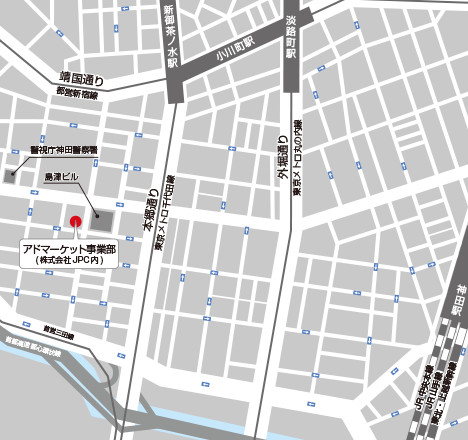
〒101-0054 東京都千代田区神田錦町2-1-5
マストライフ神田錦町3F